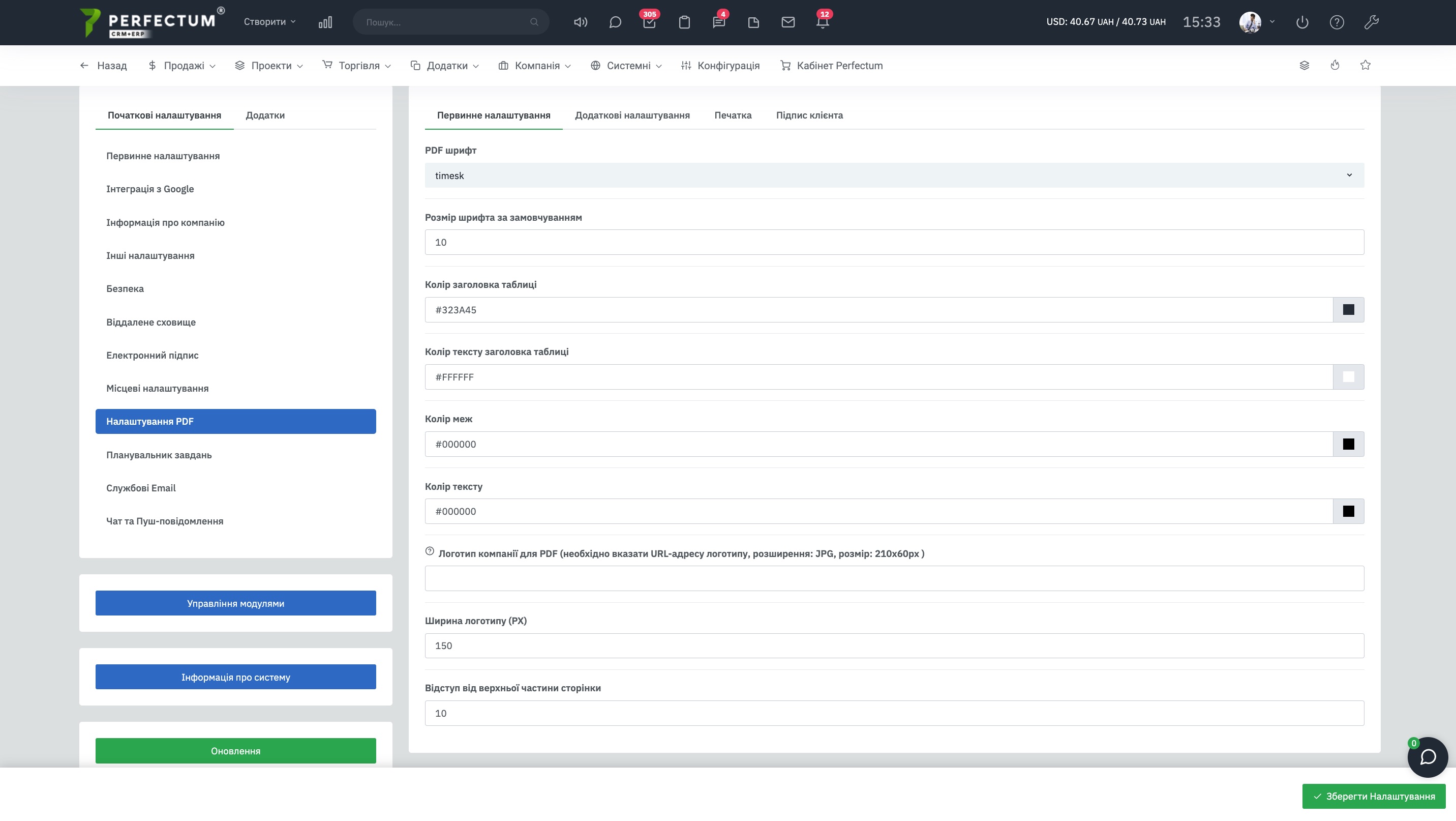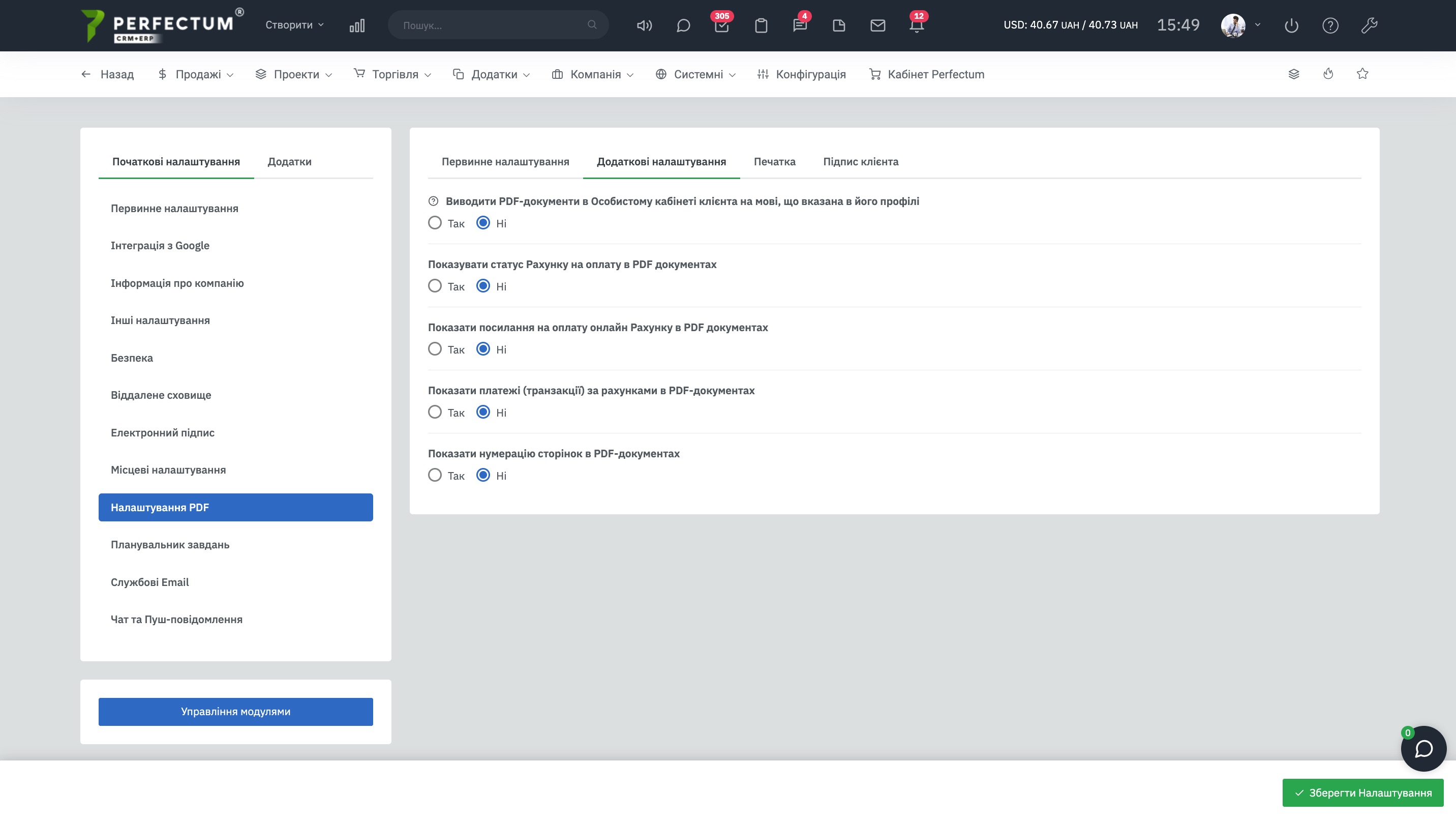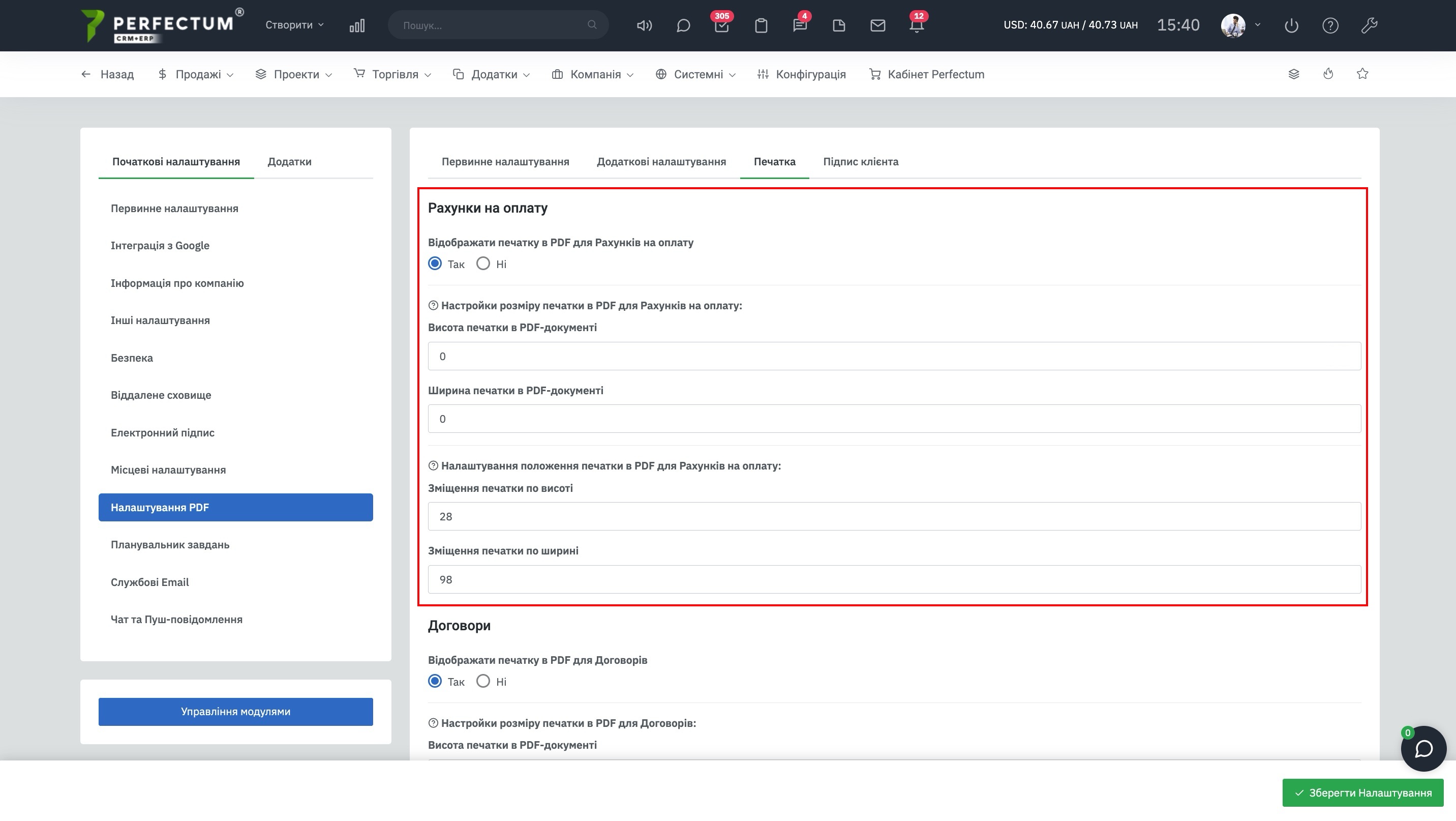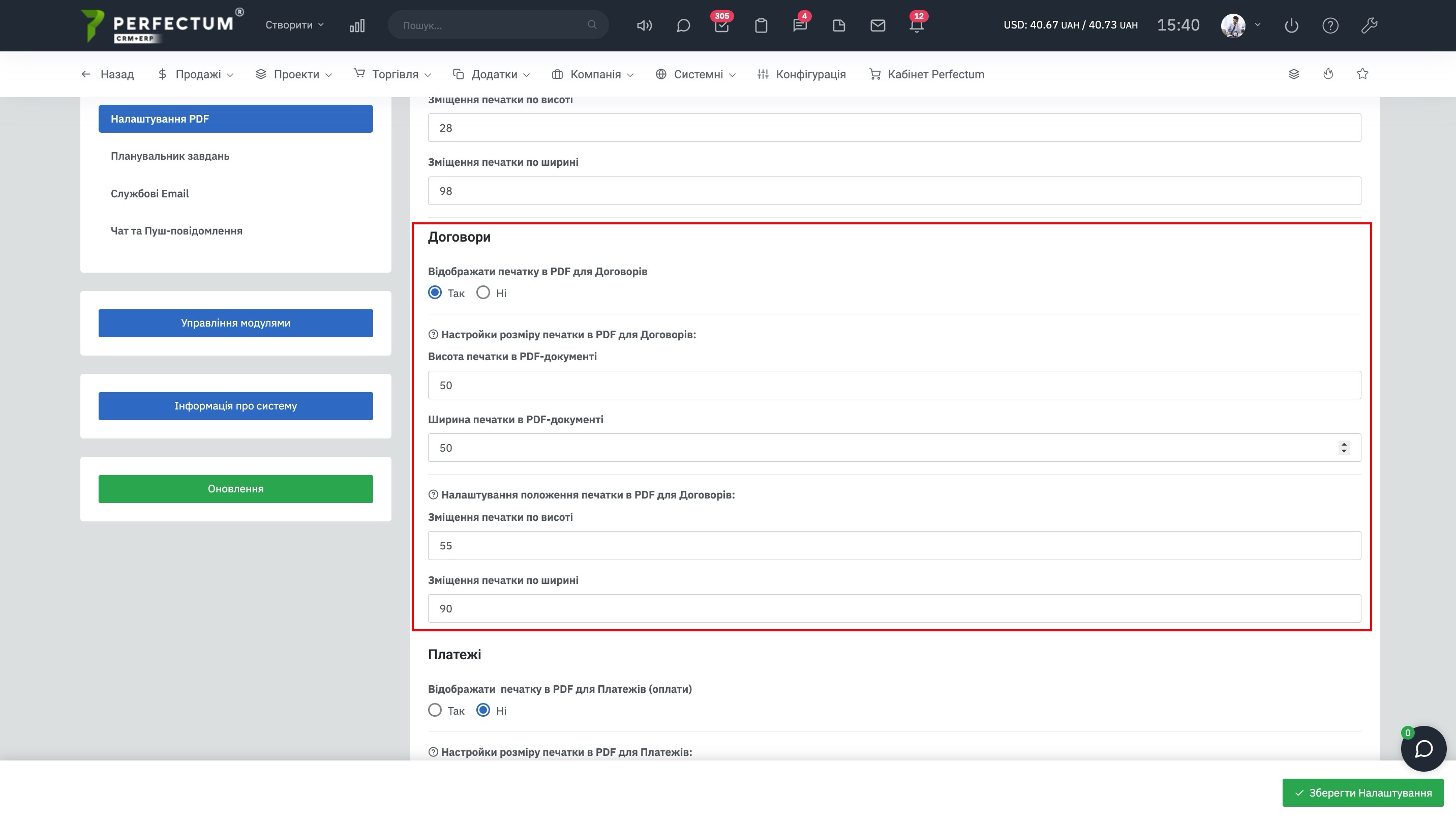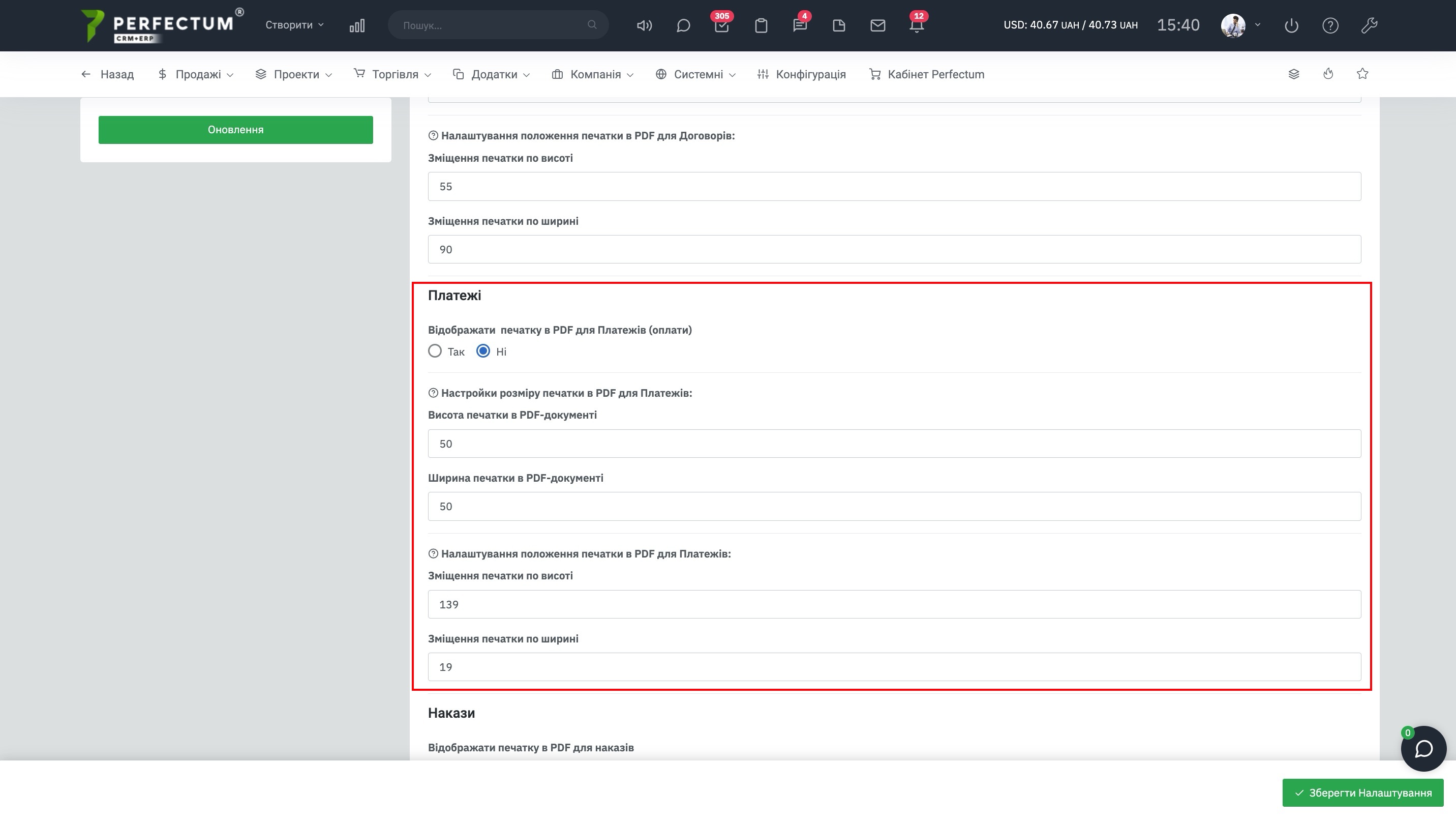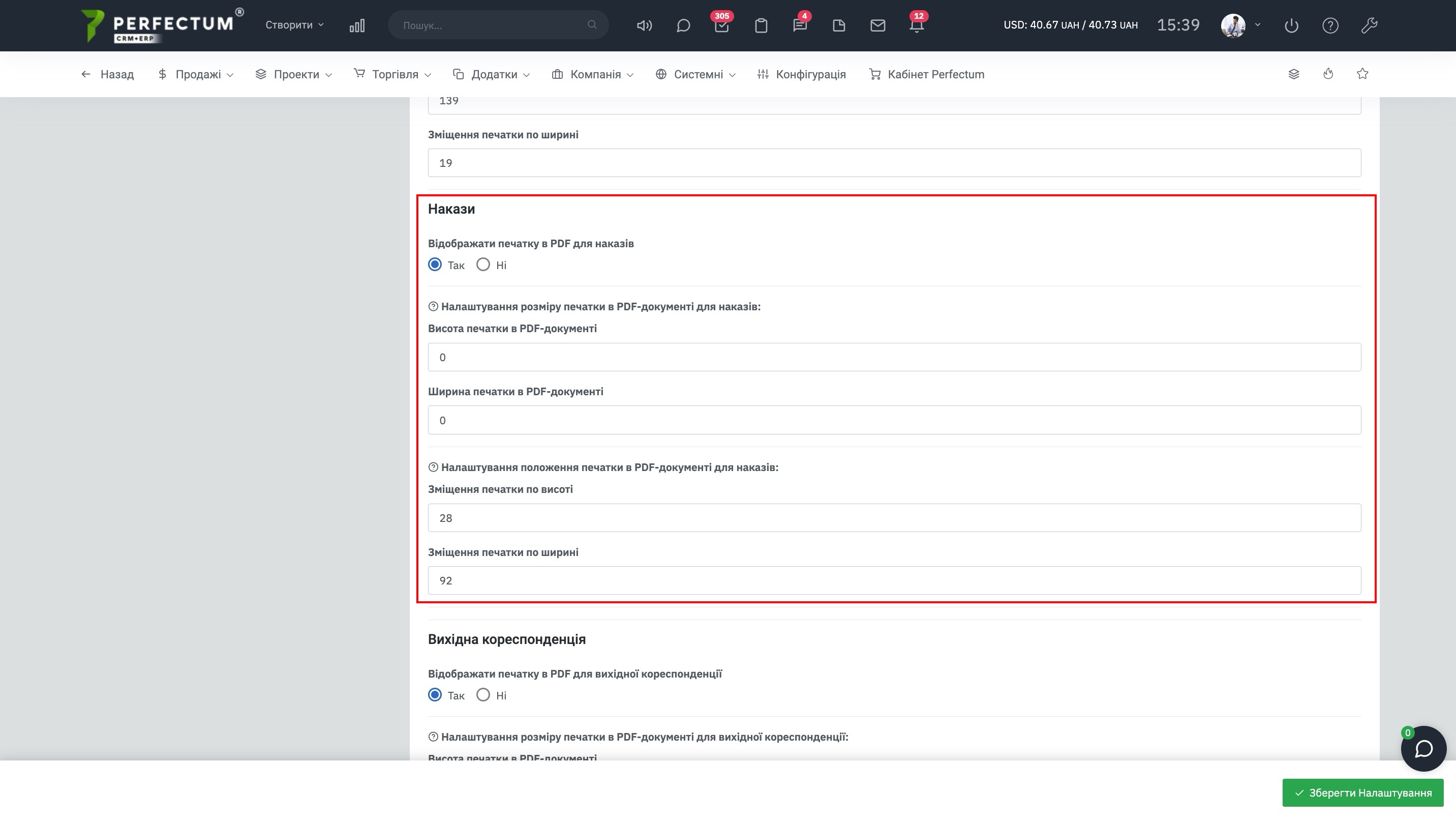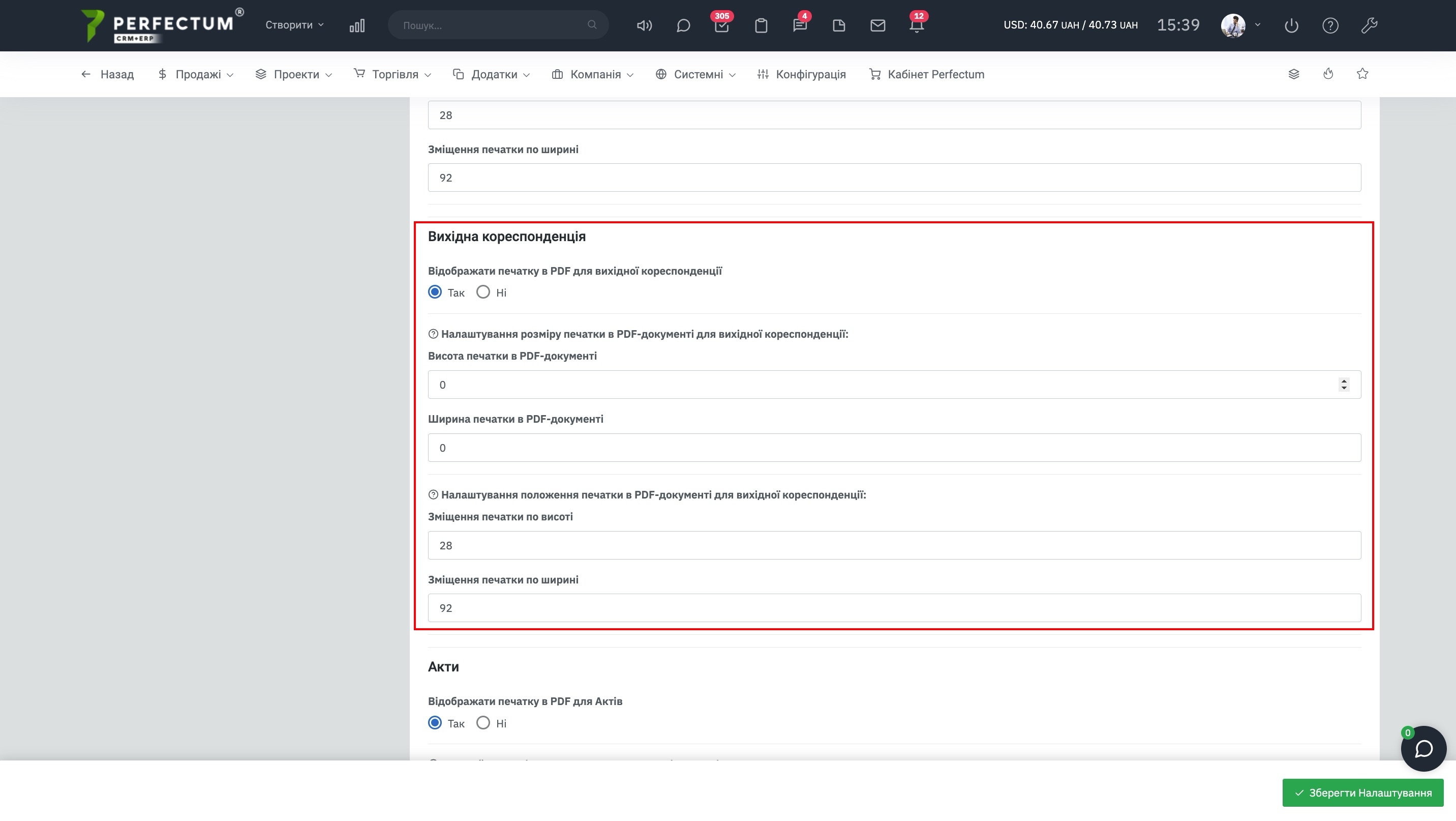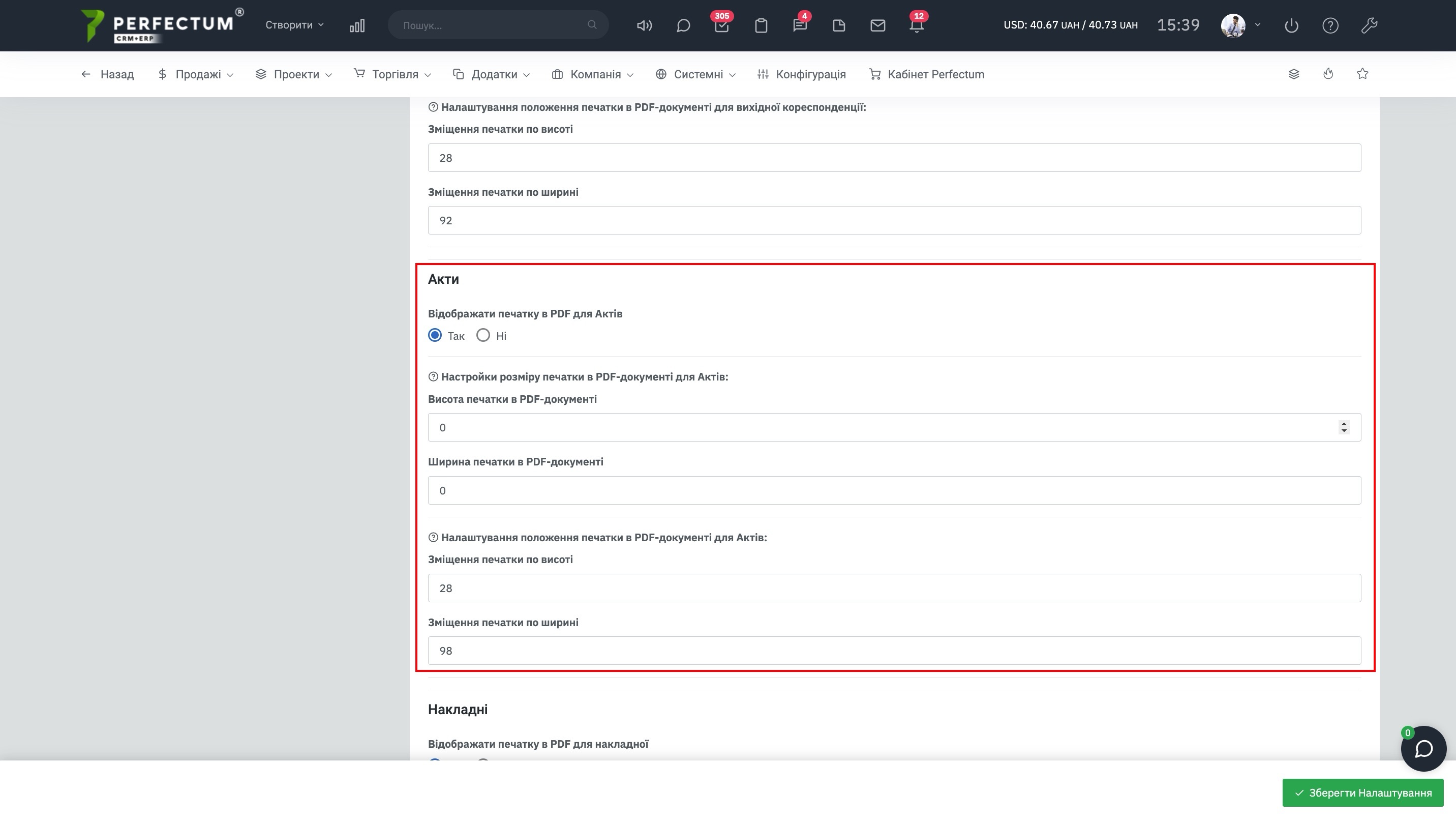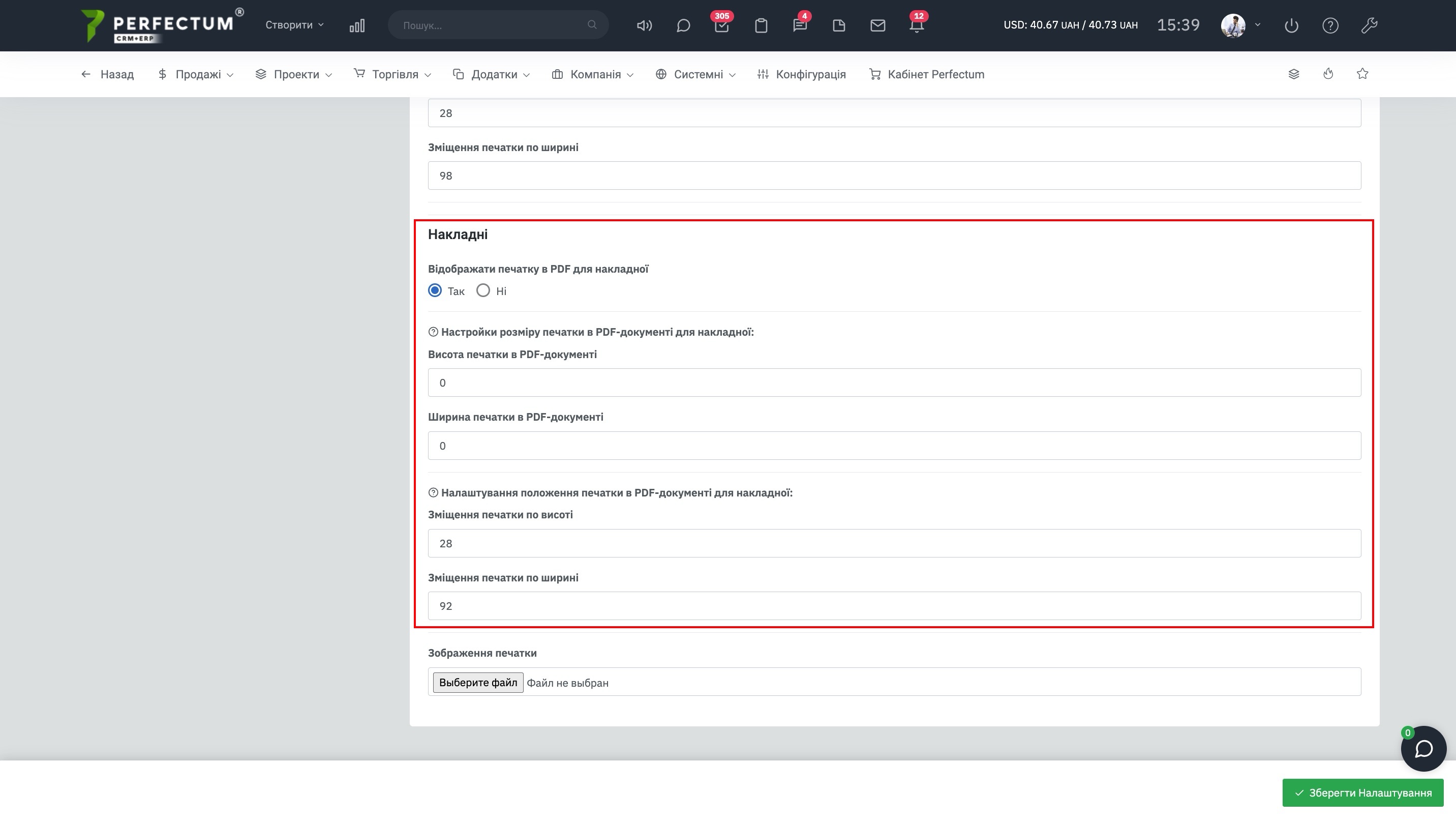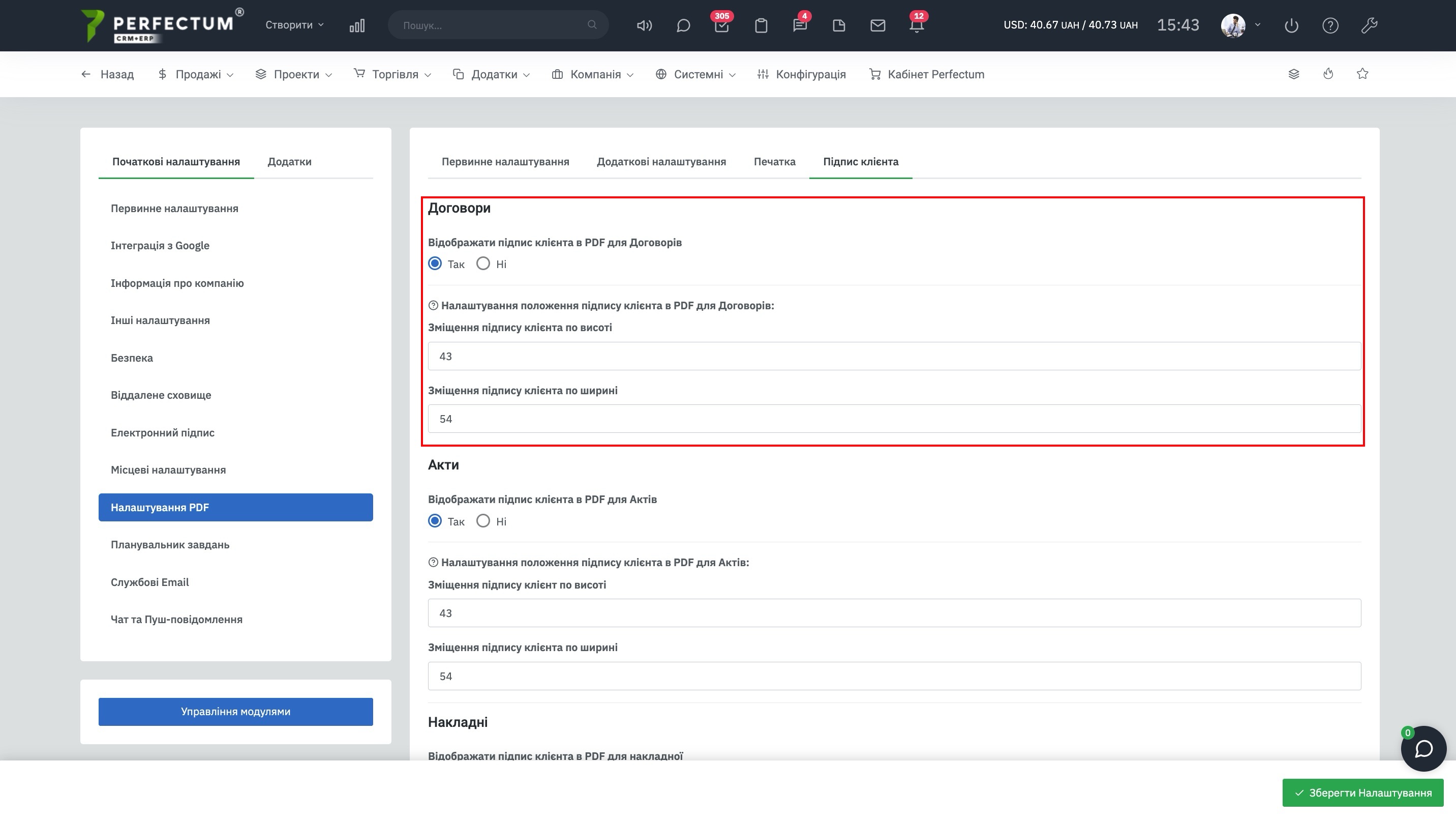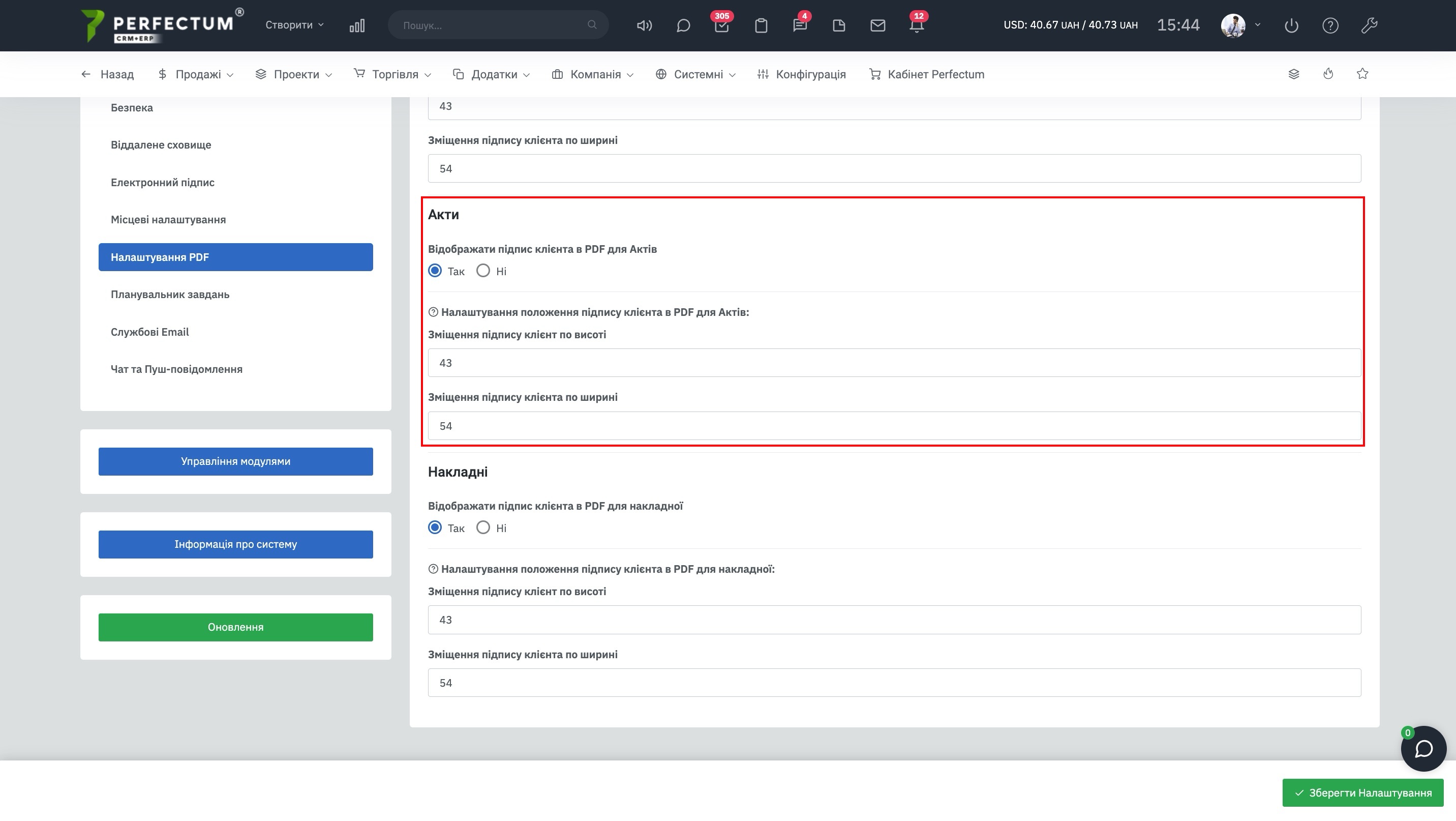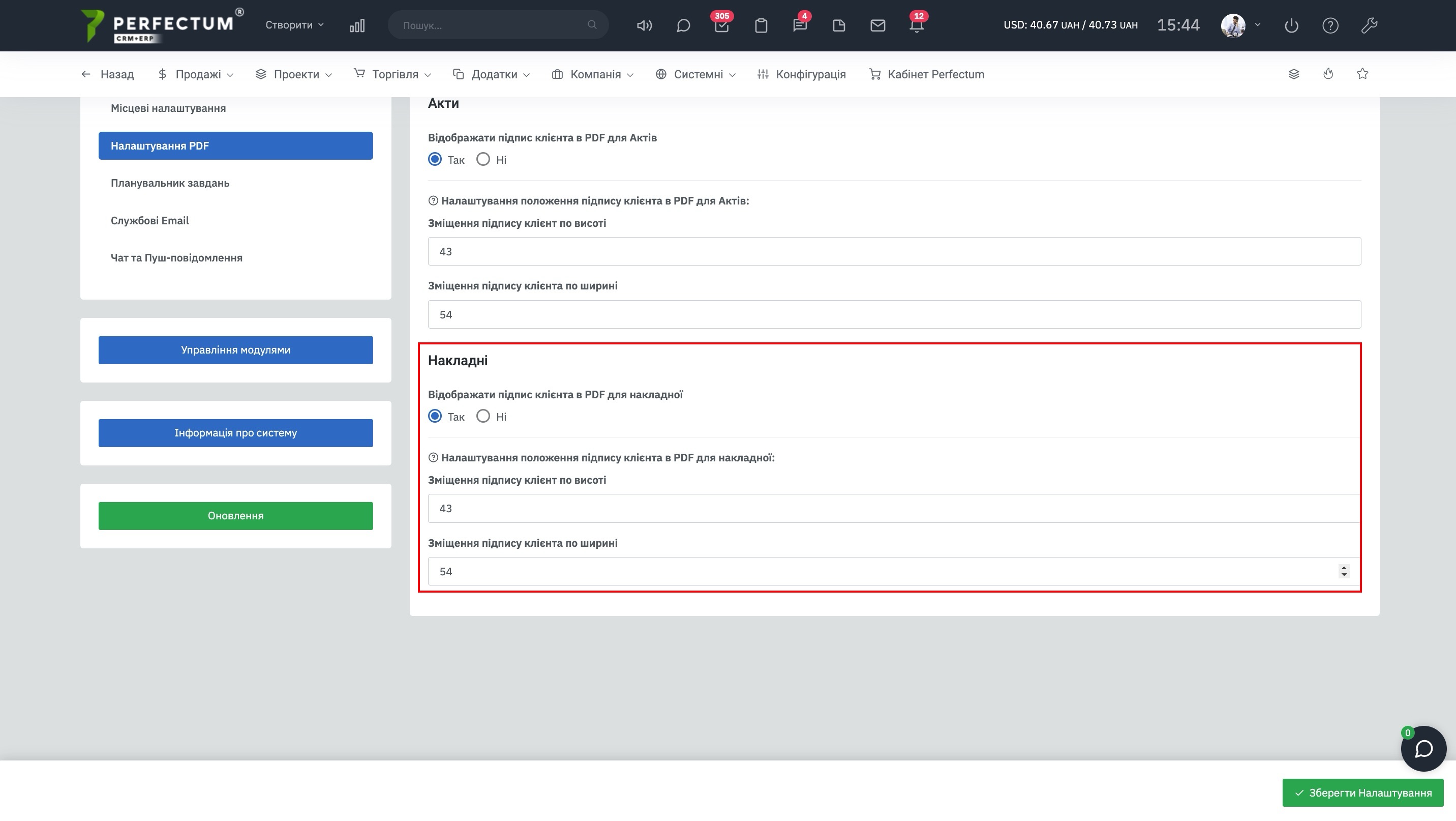Налаштування PDF
Для налаштування роботи PDF файлів у Perfectum CRM+ERP перейдіть до: "Налаштування -> Конфігурація -> Налаштування PDF".
Вкладка "Первинне налаштування" містить параметри:
- PDF шрифт (шрифти arialk, courk, helveticak, timesk не рекомендуємо використовувати, оскільки вони не підтримують жирність шрифтів та деякі мови).
- Стандартний шрифт.
- Колір заголовка таблиці.
- Колір тексту заголовка таблиці.
- Колір меж.
- Колір тексту.
- Логотип компанії для PDF (необхідно вказати URL-шлях до логотипу, розширення: JPG, розмір: 210x60px).
- Ширина логотипу (PX).
- Відступ від верхньої частини сторінки.
Вкладка "Додаткові налаштування" містить параметри:
- Виводити PDF-документи в Особистому кабінеті клієнта мовою вказаною у профілі клієнта
- Показувати статус Рахунків у PDF-документах
- Показувати посилання для оплати-онлайн Рахунків у PDF-документах
- Показувати Платежі (транзакції) за рахунками у PDF-документах
- Показувати нумерацію сторінок у PDF-документах
Вкладка "Печатка" містить параметри:
Рахунки на оплату:
- Показувати печатку у PDF для Рахунків на оплату
- Висота печатки в PDF-документі (при вказанні параметра 0 - система за замовчуванням використовує стандартний розмір)
- Ширина печатки у PDF-документі
- Зміщення печатки по висоті
- Зміщення печатки по ширині
Договори:
- Показувати печатку у PDF для Договорів
- Висота печатки в PDF-документі (при вказанні параметра 0 - система за замовчуванням використовує стандартний розмір)
- Ширина печатки у PDF-документі
- Зміщення печатки по висоті
- Зміщення печатки по ширині
Платежі:
- Показувати печатку у PDF для Платежів(оплати)
- Висота печатки у PDF-документі (при вказанні параметра 0 - система за замовчуванням використовує стандартний розмір)
- Ширина печатки у PDF-документі
- Зміщення печатки по висоті (місце відображення печатки у PDF для платежів)
- Зміщення печатки по ширині
Накази:
- Показувати печатку у PDF для Наказів
- Висота печатки у PDF-документі (при вказанні параметра 0 - система за замовчуванням використовує стандартний розмір)
- Ширина печатки у PDF-документі
- Зміщення печатки по висоті (місце відображення печатки у PDF для платежів)
- Зміщення печатки по ширині
Вихідна кореспонденція:
- Показувати печатку у PDF для вихідної кореспонденції
- Висота печатки у PDF-документі (при вказанні параметра 0 - система за замовчуванням використовує стандартний розмір)
- Ширина печатки у PDF-документі
- Зміщення печатки по висоті (місце відображення печатки у PDF для платежів)
- Зміщення печатки по ширині
Акти:
- Показувати печатку у PDF для Актів
- Висота печатки у PDF-документі (при вказанні параметра 0 - система за замовчуванням використовує стандартний розмір)
- Ширина печатки у PDF-документі
- Зміщення печатки по висоті (місце відображення печатки у PDF для платежів)
- Зміщення печатки по ширині
Накладні:
- Показувати печатку у PDF для накладної
- Висота печатки у PDF-документі (при вказанні параметра 0 - система за замовчуванням використовує стандартний розмір)
- Ширина печатки у PDF-документі
- Зміщення печатки по висоті (місце відображення печатки у PDF документах)
- Зміщення печатки по ширині
- Зображення печатки (виберіть файл)
Вкладка "Підпис клієнта" містить параметри:
Договори:
- Відображати підпис клієнта у PDF для Договорів
- Зміщення підпису клієнта по висоті
- Зміщення підпису клієнта по ширині
Акти:
- Відображати підпис клієнта у PDF для Актів
- Зміщення підпису клієнта по висоті
- Зміщення підпису клієнта по ширині
Накладні:
- Відображати підпис клієнта у PDF для Накладної
- Зміщення підпису клієнта по висоті
- Зміщення підпису клієнта по ширині